مؤشر VEX IQ Touch LED
تعرف على مؤشر VEX IQ Touch LED
اطلب من القارئ تنظيم كيفية قراءة المجموعة لمقالة"مؤشر VEX IQ Touch LED" من مكتبة VEX للتعرف على كيفية عمل مؤشر اللمس وكيفية استخدامه.

برنامج مزود بمصباح LED يعمل باللمس
اطلب من المبرمج فتح VEXcode IQ واتبع الخطوات التالية:
-
افتح مشروع مثال قالب Testbed من VEXcode IQ.
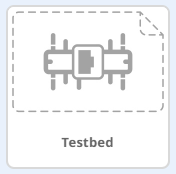
- للمساعدة في فتح المشروع التوضيحي، شاهد فيديو البرنامج التعليمي Use Example Projects and Templates.
-
أنشئ المشروع التالي واحفظه (macOS وWindows وChromebook وiPad) كضوء LED يعمل باللمس:
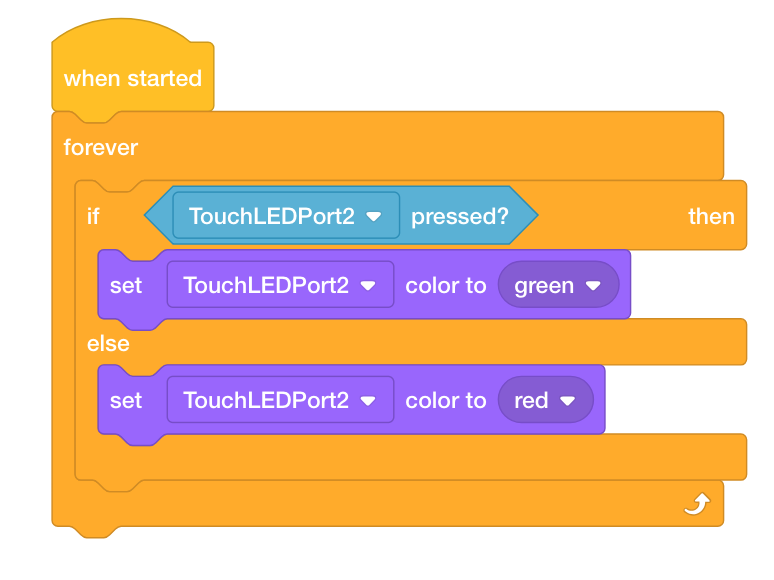
اختبار مؤشر LED الذي يعمل باللمس
اطلب من المختبر توصيل Testbed بجهاز الكمبيوتر الخاص بك ثم اتبع الخطوات التالية:
- قم بتنزيل المشروع على IQ Robot Brain.
- قم بتشغيل المشروع واضغط على مؤشر LED باللمس لعرضه باللون الأخضر. أو حرر مؤشر اللمس LED (لم يتم الضغط عليه) لعرضه باللون الأحمر.
- للمساعدة في تنزيل مشروع وتشغيله، شاهد الفيديو التعليمي لتنزيل مشروع وتشغيله.
أجب عن الأسئلة التالية واطلب من المسجل توثيقها في دفتر ملاحظاتك الهندسية:
- في أي الحالات قد تستخدم مصباح LED يعمل باللمس على روبوت ؟
- هل يجب الضغط على مؤشر اللمس LED من أجل تغيير الألوان ؟
- هل قيم تقرير Touch LED هي 1 (TRUE) أو 0 (FALSE )؟
- هل يمكن لمؤشر اللمس LED الإبلاغ عن اللون الذي يعرضه ؟
![]() صندوق أدوات المعلم
-
الإجابات
صندوق أدوات المعلم
-
الإجابات
-
يمكن استخدام مصباح LED الذي يعمل باللمس كزر بدء أو إيقاف على الروبوت. يمكن أيضًا استخدام مصباح LED يعمل باللمس لعرض حالة أحد أجزاء الروبوت (على سبيل المثال، عرض اللون الأخضر عندما يكون المخلب مفتوحًا) أو أحد أجزاء برمجة الروبوت (على سبيل المثال، عرض اللون الأصفر عندما يكمل الروبوت قسمًا من المشروع).
-
لا يلزم الضغط على مؤشر LED الذي يعمل باللمس لتغيير الألوان. يمكن تعيين لون مؤشر LED داخل المشروع.
-
يقوم مؤشر LED الذي يعمل باللمس بالإبلاغ عن قيم 1 (TRUE) أو 0 (FALSE) مثل مفتاح المصد للإشارة إلى ما إذا كان قد تم الضغط عليه أم لا.
-
لا يمكن لمصباح اللمس الإبلاغ عن اللون الذي يعرضه. يتم تعيين اللون المعروض من قبل المشروع و/أو تغييره عند الضغط عليه ولكن لا يوجد كتلة استشعار للون الحالي لمصباح اللمس LED.
![]() صندوق أدوات المعلم
-
استكشاف الأخطاء وإصلاحها
صندوق أدوات المعلم
-
استكشاف الأخطاء وإصلاحها
عند العمل مع مؤشر LED الذي يعمل باللمس، قد تكون هناك حالات لا يتصرف فيها كما ينبغي. إذا حدث ذلك، فابدأ في استكشاف الأخطاء وإصلاحها من خلال تجربة الخطوات التالية:
-
ابدأ أولاً بالتحقق من أن البرنامج الثابت لمصباح اللمس محدث. اقرأ هذه المقالة للحصول على مزيد من المعلومات حول كيفية تحديث البرامج الثابتة.
-
إذا كان البرنامج الثابت محدثًا، فابحث أكثر في شاشة معلومات الجهاز في IQ Brain للتحقق من أن الحالات "المضغوطة" و "الصادرة" تسجل في Brain. يمكنك أيضًا الاستمرار في التنقل عبر ألوان العرض الأحمر والأخضر والأزرق والإيقاف عن طريق الضغط على مؤشر LED الذي يعمل باللمس. بالنسبة للمشكلات الأخرى الأكثر عمومية، هناك مقال بعنوان "كيفية استكشاف أخطاء مستشعرات الذكاء VEX وإصلاحها".
-
إذا أبلغت معلومات الجهاز عن قيم دقيقة، فقد تكون المشكلة هي أن الطالب أخطأ في المشروع.
-
لاستكشاف أخطاء المشروع وإصلاحها، تحقق من تكوين الجهاز بشكل صحيح - مما يعني أنه استخدم مشروع مثال Testbed الصحيح. لمزيد من المعلومات حول كيفية تكوين مؤشر LED الذي يعمل باللمس، اقرأ مقالة "كيفية تكوين مستشعرات معدل الذكاء VEX - VEXcode IQ ".
-
تأكد من أن الطلاب قاموا بنسخ وبناء المشروع بشكل صحيح. يمكنك استخدام كتلة الطباعة في VEXcode IQ لعرض قيم المستشعر الحالية على الدماغ أثناء انتقال المشروع إلى الخطأ أو إلى نهاية المشروع.
-
-
إذا لم تبلغ معلومات الجهاز عن قيم دقيقة، فقد تكون المشكلة متعلقة بالأجهزة.
-
لاستكشاف أخطاء الأجهزة وإصلاحها، حاول التحقق من اتصال المنفذ بالكابل الذكي باستخدام المقالة، "كيفية توصيل أجهزة VEX IQ بالمنافذ الذكية".
-
إذا كان مؤشر اللمس LED متصلاً بشكل صحيح ولا يزال لا يتصرف كما ينبغي، فقد تكون هناك مشكلة مادية في مؤشر اللمس LED. اختبر إيقاف تشغيله باستخدام مؤشر LED آخر يعمل باللمس.
-